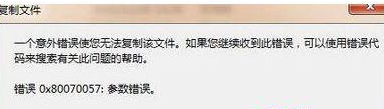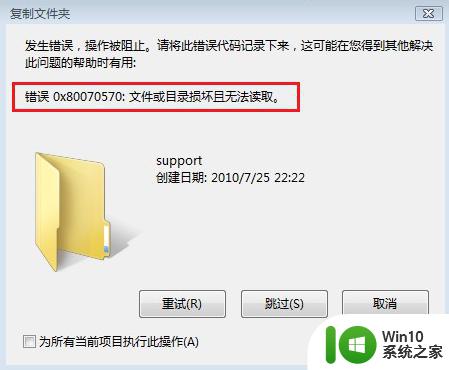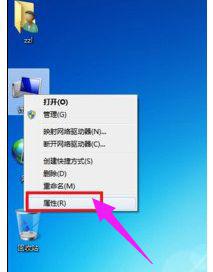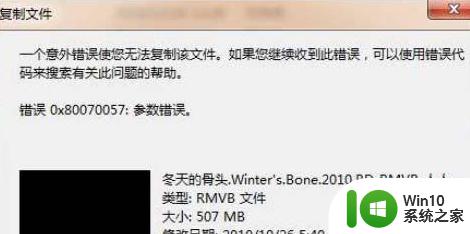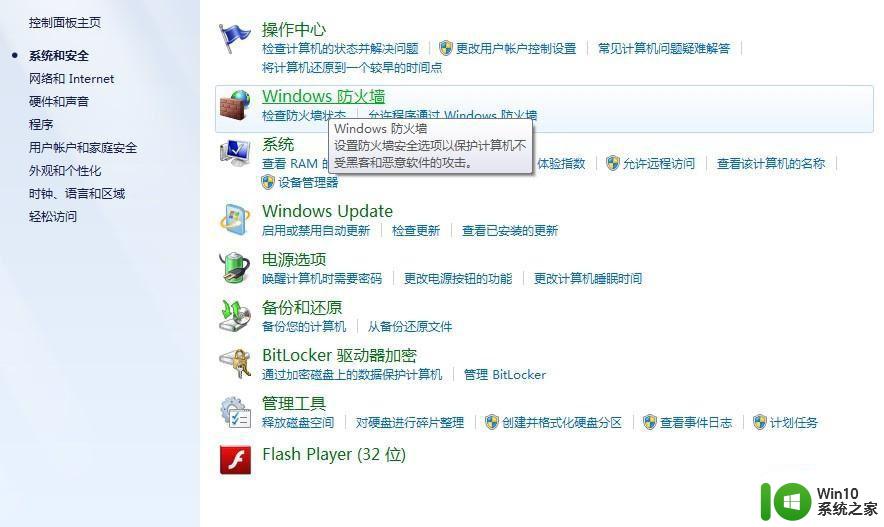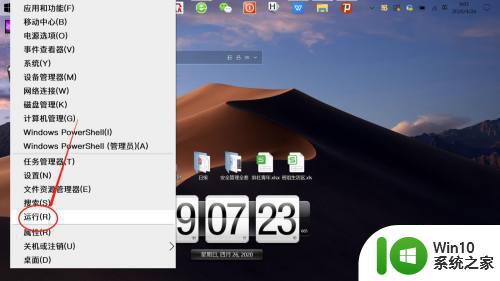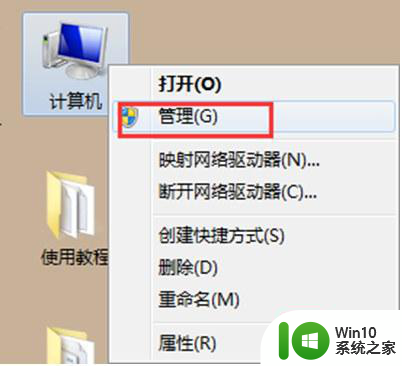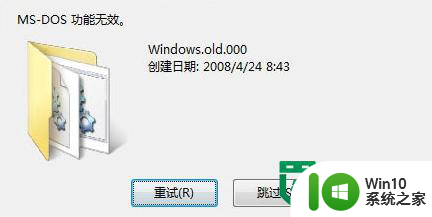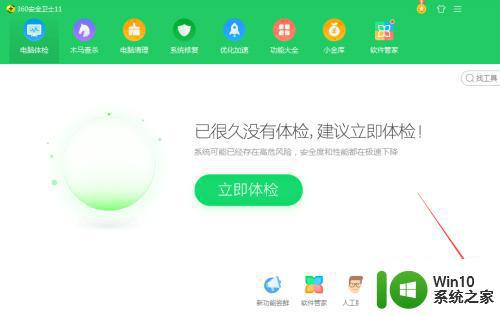win7复制文件提示一个意外错误使您无法复制该文件怎么修复 Win7复制文件时出现意外错误怎么解决
在使用Win7系统复制文件时,可能会遇到意外错误的情况,导致无法完成文件复制的操作,这种问题的出现可能是由于系统错误、文件损坏或硬件故障等原因所致。针对这种情况,我们可以尝试通过一些简单的方法来修复和解决这个问题,让文件复制操作顺利进行。下面将介绍一些常见的解决方法,希望可以帮助到遇到这一问题的用户。
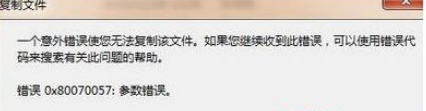
具体步骤如下:
1、右击打开连接的移动硬盘的属性,切换到“工具”选项卡,点击查错中的“开始检查”按钮;

2、在弹出的窗口中,要勾选“自动修复文件系统错误”和“扫描并尝试恢复坏扇区”两个选项,然后点击“开始”;

3、检查结束后会提示“已发现一些问题,并已修复”;
4、如果想知道具体出现什么问题,可以单击“查看详细信息”,在其列表中会显示出修复的具体内容和情况,可以查看到是扇区和文件系统有点问题;
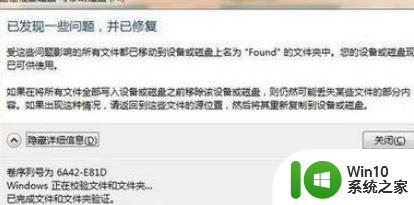
5、查错后,可以进行一下磁盘碎片整理操作,同样打开属性——工具——立即进行碎片整理,然后选中移动硬盘并进行磁盘碎片整理。
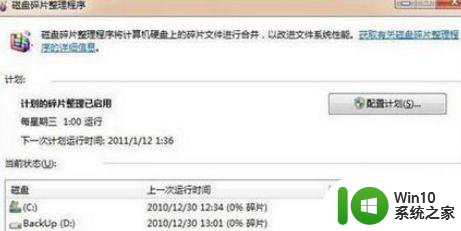
以上就是win7复制文件提示一个意外错误使您无法复制该文件怎么修复的全部内容,有遇到这种情况的用户可以按照小编的方法来进行解决,希望能够帮助到大家。